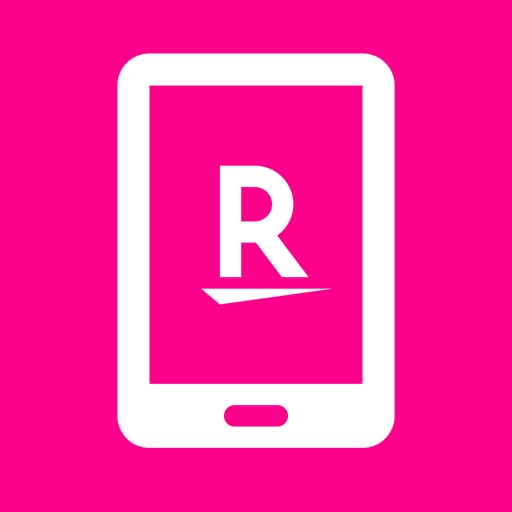第4の携帯電話業者としていろいろ話題の楽天モバイルですが、我が家はすでに数年前から利用しています。
で、UNLIMIT VIになって携帯電話番号のキープもしやすくなって月額費用も下がるので、ドコモMVNOから楽天MVOに契約変更をしました。
実際は簡単に変更できたのですが、やはり契約変更やSIM変更があると不安になものです。

契約変更は不安だなぁ
私と同じように不安がある方にとって、実際は楽だったことをここに書いておきたいと思います。
この記事は、楽天モバイルで「格安SIM」を利用している方で、楽天回線に変更するかどうか不安があって迷っている方向けです。
楽天モバイル格安SIMから楽天回線に変更した流れ
楽天モバイルを有効に活用するには、前提として以下の条件があります。
- 楽天モバイルのカバーエリア内である
- 楽天モバイルで使える端末を所有
となります。ある意味当たり前ですが、楽天モバイルの格安SIMユーザーは忘れがちなので気を付けます。我が家はすでに楽天回線を利用しているので、カバーエリア内ですし、端末も持っています(OPPO A5 2020)
その前準備が一番大変な感じですので、まずはカバーエリア内かどうかと端末入手をなんとかすれば、あとは簡単です。
手順としては
- 楽天モバイルメンバーズステーションで変更手続きを行う
- SIMが送られてきたらMNP転入手続きを行う
- 楽天モバイル対応端末に新SIMを入れる
- Rakuten Linkをダウンロードして起動、設定する
それぞれは簡単な手続きとなります。
楽天モバイルメンバーズステーションで変更手続きを行う
まずは楽天モバイルメンバーズステーションにログインし、移行手続きを行います。
どこかに「プラン変更(移行)」の項目があります。こちらからRakuten UN-LIMIT VIへの変更を行っていきます。
住所など変わっていた場合は手続き前に変更をしておくと安心です。利用規約などいくつか見る書類があるので、了解しつつ手続きを続けましょう。
SIMかeSIMを間違えるとさらに時間がかかりかねませんので、気をつけます。
手続きが終わったら2~3日くらいでSIMが届きます。
この間に、Rakuten Linkやmy 楽天モバイルアプリをダウンロードしておくのもよいですね。
SIMが送られてきたらMNP転入手続きを行う
数日後にSIMが送られてきたら、移行手続きを行います。
スマートフォン、パソコンなどで「my 楽天モバイル」へアクセスし、該当楽天IDでログインします。
今回の移行での申し込みのところに「転入を開始する」なるボタンがあります。
こちらを押すと、回線の移行手続きが開始されます。
ここまでは格安SIMの方は使える状態ですが、転入を開始した後は使えなくなります。少しの間携帯電話が不通になるので、よき時間で行いましょう。
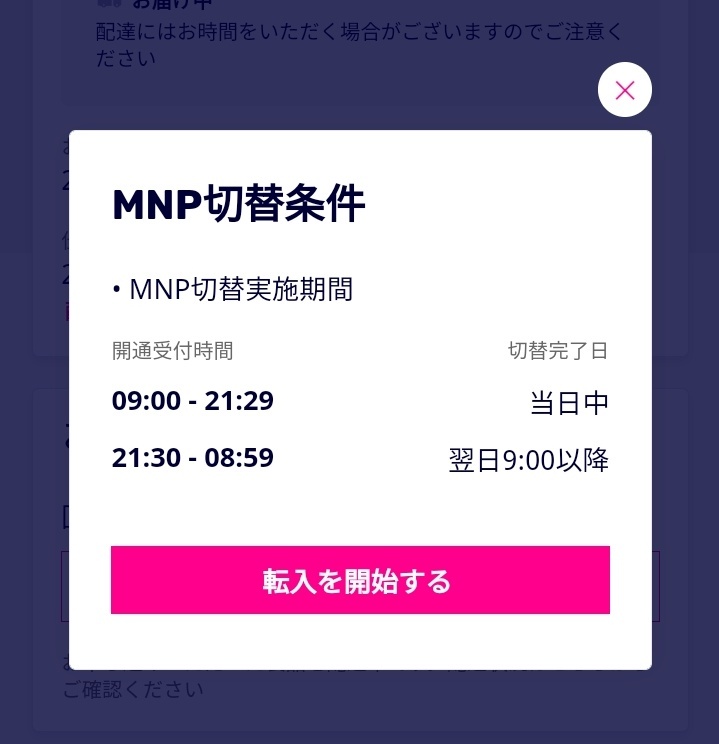
できるだけタイムラグをなくすのであれば、9:00~21:29のうちに転入を開始しましょう。よければ改めて「転入を開始する」を押します。
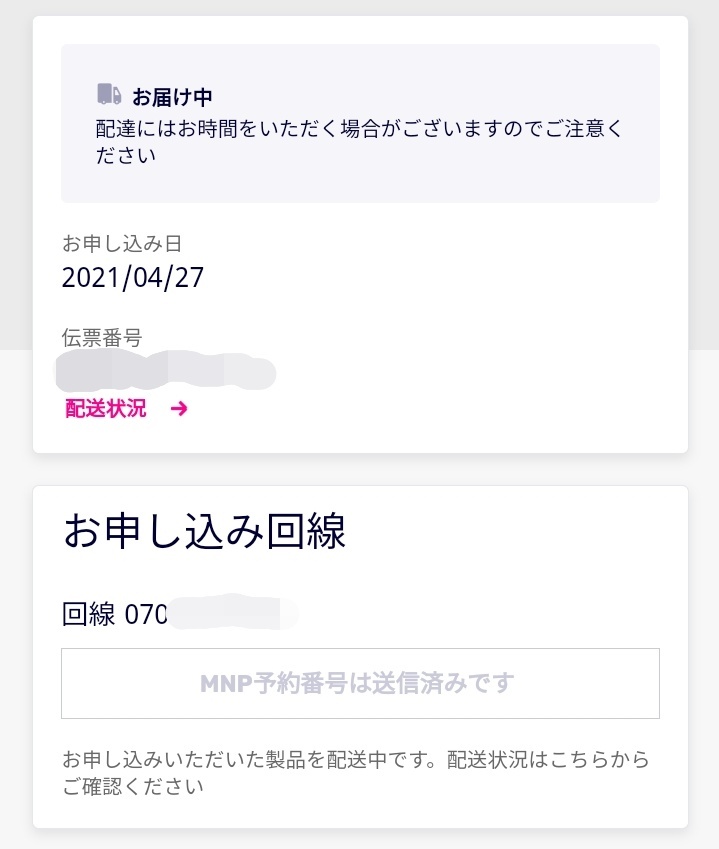
MNP番号の入力などは自動なので、こちらからは特にやることはありません。
しばらくしたら、格安SIMでの通信ができなくなるので、それまで待ちます。
通信ができなくなったら次の段階に進みます。
楽天モバイル対応端末に新SIMを入れる
新しい端末に新SIMを入れます。
マルチSIMなので利用する楽天対応スマートフォンに合わせてSIMを切り取って入れましょう。
端末が新しい場合は端末の初期設定が必要になります。
また、楽天モバイル対応スマートフォンであれば、基本的に自動で設定が終わって使える状態になりますが、自動で設定されない場合は以下のように設定します。
| APN名 | 楽天(rakuten.jp) |
| APN | rakuten.jp |
| MCC | 440 |
| MNC | 11 |
| APNタイプ | default,supl |
| APNプロトコル | IPv4/IPv6 |
| APNローミングプロトコル | IPv4/IPv6 |
| PDPタイプ | IPv4/IPv6 |
基本的な設定はここで終わりますが、楽天モバイルのメリットを活かすには、Rakuten Linkを使うことになります。
Rakuten Linkをダウンロードして起動、設定する
Rakuten Linkアプリをダウンロードし、設定を行います。
Rakuten Linkを起動すると、SMSでの設定が行われます。SMSに記載されたコードをRakuten Linkに入力する必要があるのですが、通常はコード入力も自動で行われるので数秒で終わります。
無事にRakuten Linkの初期設定が終われば、晴れて楽天モバイルの国内通話無料が有効になります。
あとは必要に応じて、SMSを送ったり、通話を行いましょう。
たくさん通話をする方はRakuten Linkを使うことになるので、癖があるアプリの操作に慣れておきましょう。クーポンもあったりなかなか面白いアプリですよ。
楽天モバイル格安SIMから楽天回線に変更は簡単だったまとめ
楽天モバイルの格安SIMから楽天回線に変更する場合、かなり簡単な手続きで終わることがわかりました。
- 移行手続きを申し込む
- SIMが来たら移行手続きをすすめる
- Rakuten Link設定を行う
の流れで、前提が「楽天対応端末」「楽天回線カバーエリア」となります。
逆に、楽天回線に公式対応していない端末の場合、設定に手間取る可能性もあるので、できれば対応端末を用意した方がおすすめです。
通話SIMが0円から持てるのはかなり魅力的なので、通話待ち受けが多いユーザーは特にうれしいかと思います。もちろん、たくさん通話する方もですね。
使い方によってはかなりお得になるので、楽天の格安SIMユーザーは楽天回線(UN-LIMIT)へ変更するのを検討してみるとよいかと思います。